 Nie mam wątpliwości, że doszliście do tego artykułu, ponieważ macie na dysku C na komputerze z Windows 10, 8 lub Windows 7 istnieje ogromny plik hiberfil.sys, a nie wiecie, jaki jest plik i nie jest on usunięty.
Nie mam wątpliwości, że doszliście do tego artykułu, ponieważ macie na dysku C na komputerze z Windows 10, 8 lub Windows 7 istnieje ogromny plik hiberfil.sys, a nie wiecie, jaki jest plik i nie jest on usunięty.
Na szczęście możesz również pozbyć się pliku hiberfil.sys w tym podręczniku - szczegóły, jak to zrobić. Nawiasem mówiąc, im więcej pamięci RAM na komputerze, tym większy będzie plik hiberfil.sys. Oddzielne instrukcje dla 10: Hibernacja systemu Windows 10.
Dlaczego potrzebuję pliku hiberfil.sys w systemie Windows?
Najnowsze wersje systemów operacyjnych Windows 7, 8 i Windows 10 mają dwie opcje zarządzania zasilaniem w trybie uśpienia - jeden jest trybem uśpienia, w którym komputer lub laptop działa z niskim zużyciem energii (ale nadal działa) i można prawie natychmiast spowodować stan, w którym był, zanim go uśpisz.
Drugi tryb to hibernacja, w której system Windows zapisuje całą zawartość pamięci RAM na dysku twardym i wyłącza komputer, więc nawet jeśli wyjmiesz baterię do laptopa, włóż ją z powrotem, nadal będzie pokazywał, co pracowałeś, kiedy ją włączysz.
Tryb hibernacji wykorzystuje plik hiberfil.sys do zapisania bieżącego stanu pamięci komputera lub laptopa, a ponieważ jest to plik systemowy,Nie można go usunąć w systemie Windows.
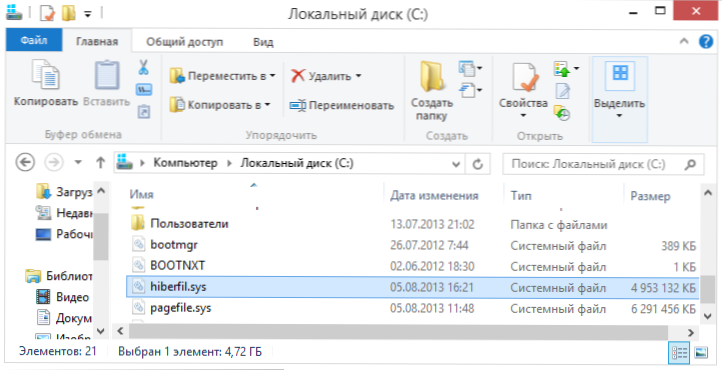
Plik hiberfil.sys na dysku twardym
Jeśli jednak nigdy nie używasz hibernacji, czytaj dalej. W przypadkach, gdy masz dość trybu uśpienia, możesz wyłączyć tryb hibernacji i tym samym usunąć plik hiberfil.sys.
Jak wyłączyć hibernację (i usunąć hiberfil.sys) w systemach Windows 10, 8 i Windows 7
Najszybszym sposobem wyłączenia hibernacji w systemie Windows jest uruchomienie wiersza polecenia jako administrator (uruchamianie wiersza polecenia jako administrator) i wprowadzenie komendy
powercfg -h off

Zaraz po tym element hibernacji zniknie z menu Start (Windows 7) lub Zamknij (Windows 8 i Windows 10).
Zobaczysz również, że plik hiberfil.sys już tam nie ma. To naprawdę nie jest "usuwanie", po prostu Windows nie potrzebuje już tego pliku, ponieważ nie ma nic do zapisania.
Jak wyłączyć hibernację za pomocą panelu sterowania i rejestru
Powyższa metoda, choć jest, moim zdaniem, najszybsza i najwygodniejsza, nie jest jedyna. Inną opcją jest wyłączenie hibernacji i usunięcie w ten sposób pliku hiberfil.sys z panelu sterowania.

Przejdź do Panelu sterowania Windows 8 lub Windows 7 i wybierz "Power". W lewym oknie, które się pojawi, wybierz "Ustawianie przejścia w tryb uśpienia", a następnie "Zmień zaawansowane ustawienia zasilania".Otwórz "Sleep", a następnie - "Hibernacja po." I ustaw "Nigdy" lub 0 (zero) minut. Zastosuj zmiany.
I ostatni sposób na usunięcie hiberfil.sys. Można to zrobić za pomocą Edytora rejestru systemu Windows. Nie wiem, dlaczego to może być konieczne, ale jest taki sposób.
- Przejdź do gałęzi rejestru HKEY_LOCAL_MACHINE \ SYSTEM \ CurrentControlSet \ Control \ Power
- Wartości parametrów HiberFileSizePercent i HibernateEnabled ustawić na zero, a następnie zamknąć edytor rejestru i ponownie uruchomić komputer.
Tak więc, jeśli nigdy nie korzystasz z hibernacji w systemie Windows, możesz go wyłączyć i zwolnić trochę miejsca na dysku twardym. Być może, biorąc pod uwagę dzisiejsze pojemności dysków twardych, nie jest to zbyt istotne, ale może się przydać.












